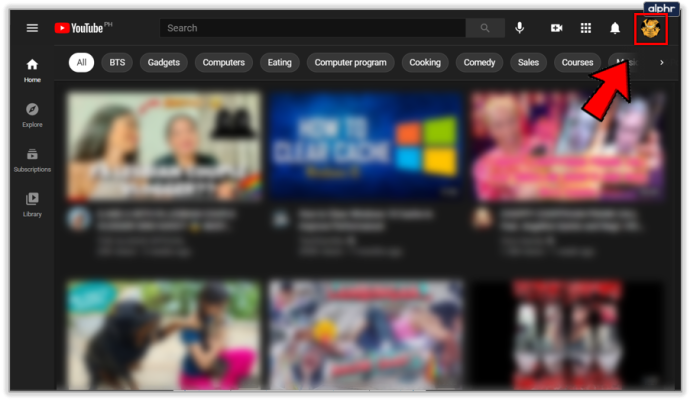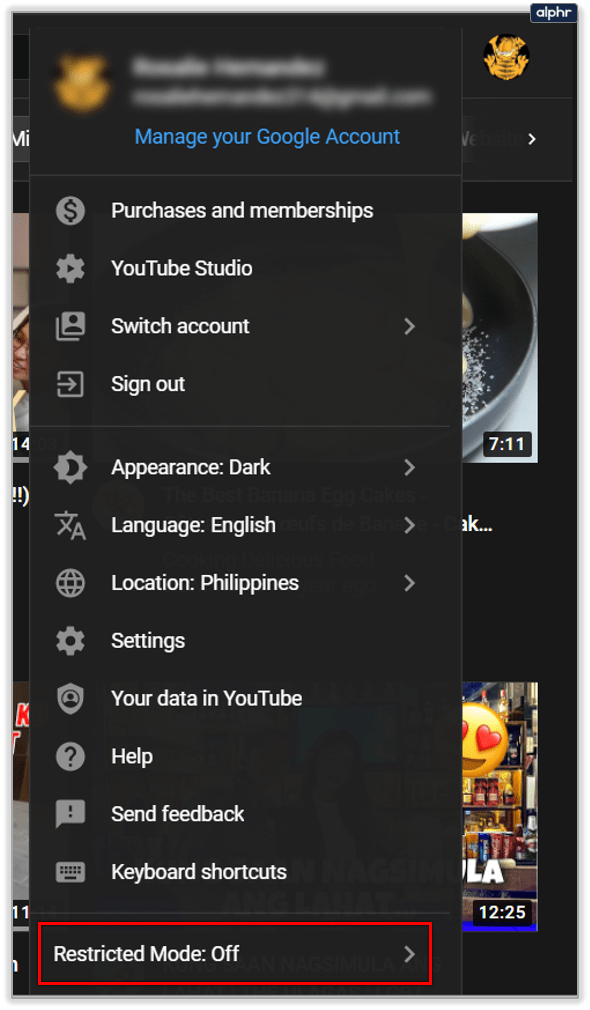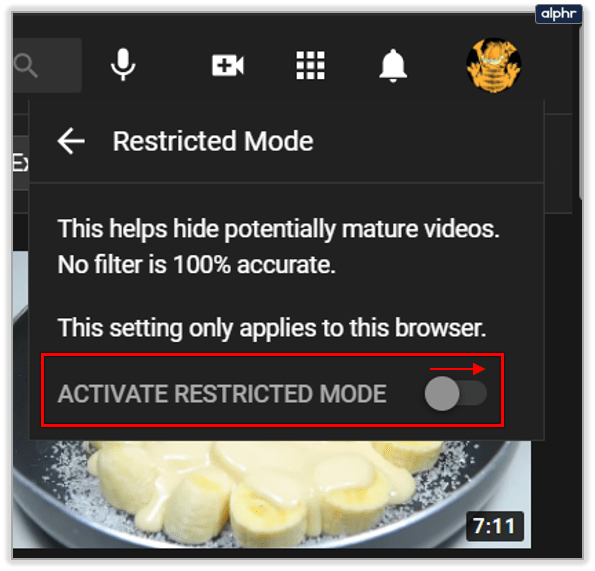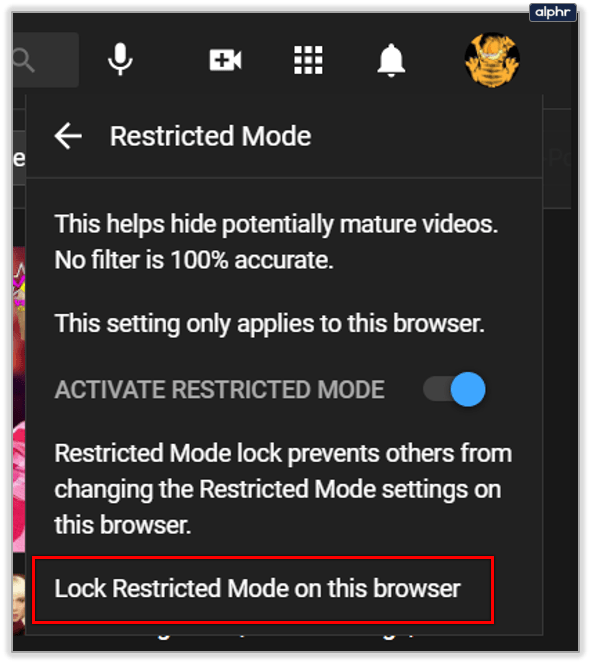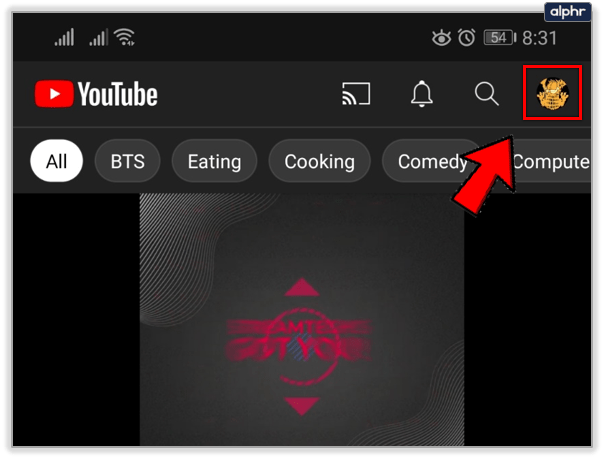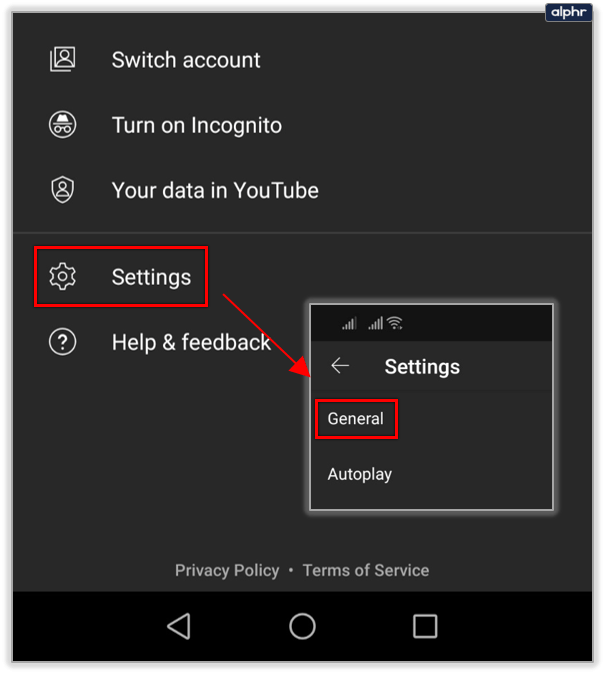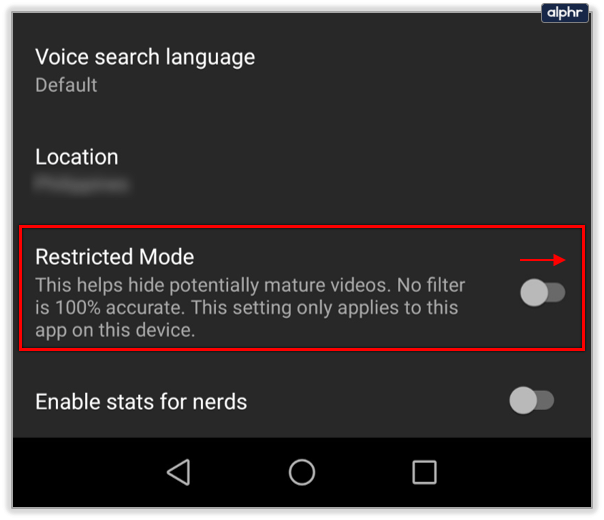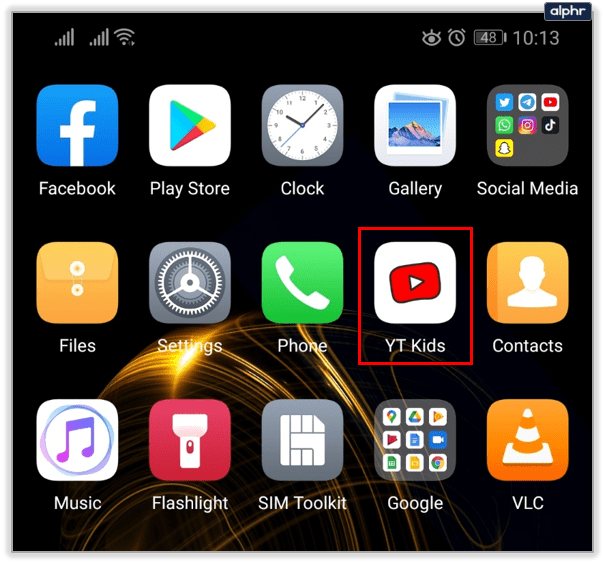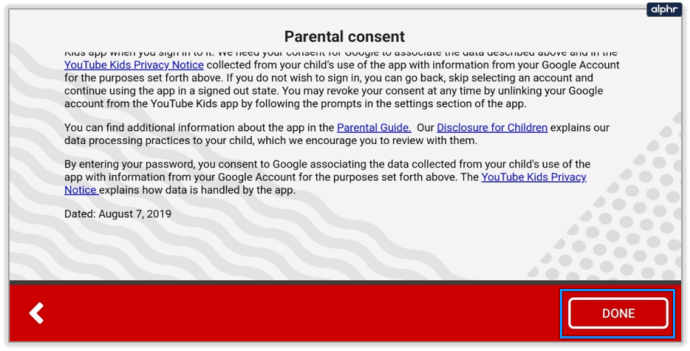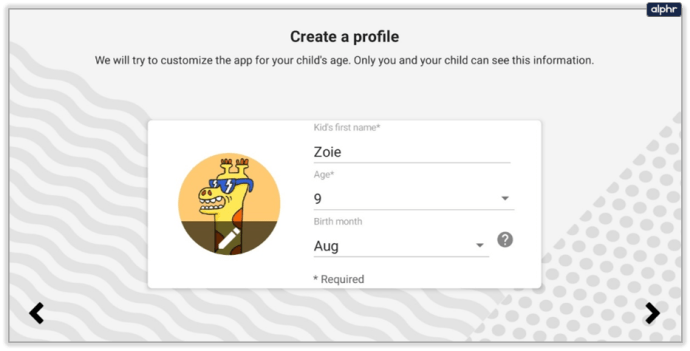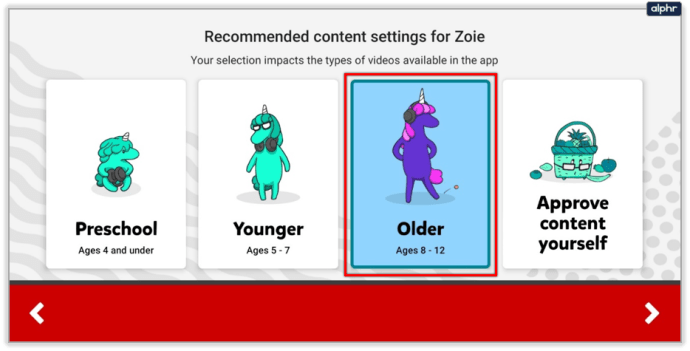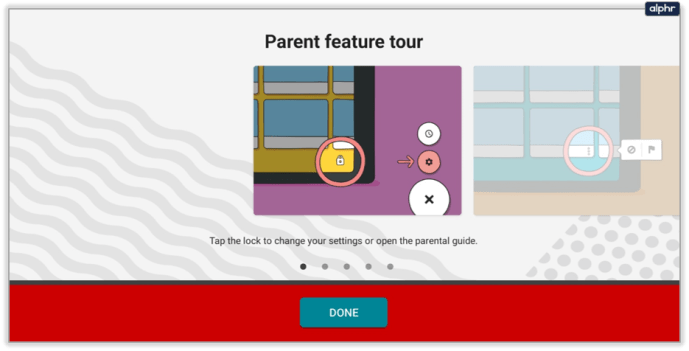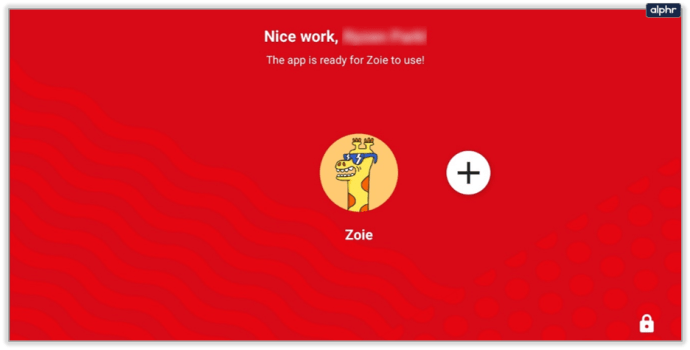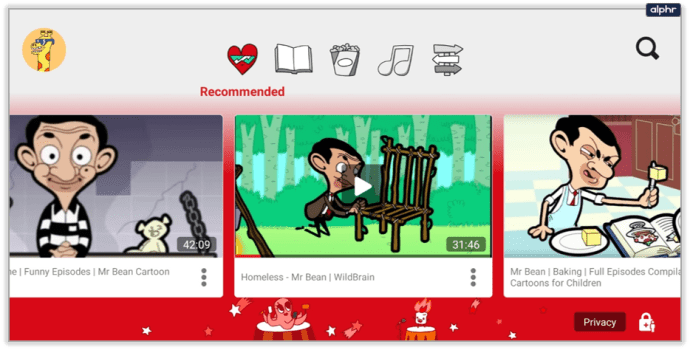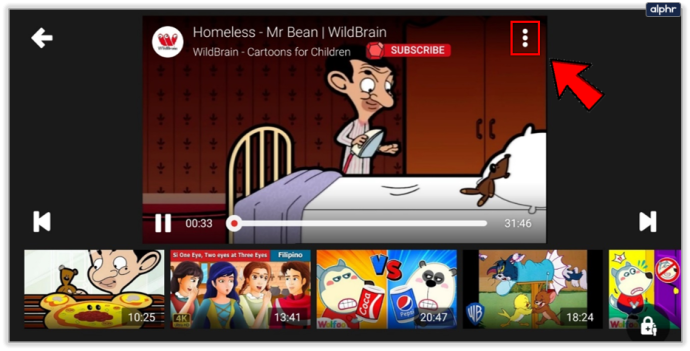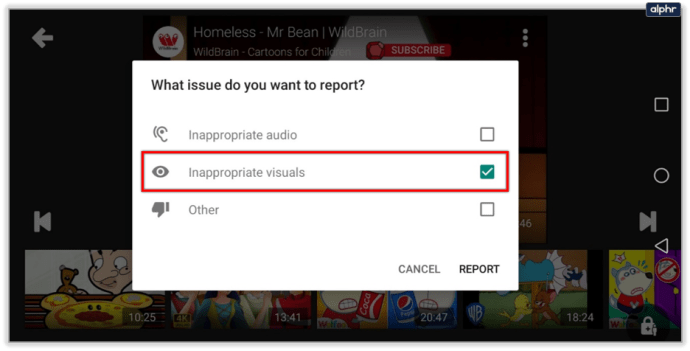YouTube ist für Eltern zu einem beängstigenden Ort geworden. Vieles, was Kinder daraus aufnehmen, kann lehrreich und gut für sie sein. Aber wenn es keine Filterung gibt, wird das Kind wahrscheinlich über etwas Unangemessenes stolpern.

Ganz zu schweigen von der Zeit vor dem Bildschirm selbst. Für Eltern ist es unglaublich schwierig, alles zu verwalten und genau zu wissen, was zu tun ist. Aus diesem Grund ist es wichtig, die Jugendschutzeinstellungen auf YouTube als erste Verteidigungslinie zu aktivieren.
Eingeschränkter Modus – Webbrowser
Unabhängig davon, zu welcher Altersgruppe Ihr Kind gehört, können Sie YouTube zunächst und am schnellsten sicherer machen, indem Sie den eingeschränkten Modus aktivieren. Diese Funktion filtert YouTube-Suchergebnisse. Der Inhalt durchläuft einen gründlicheren Entgitterungsprozess, um unangemessene Videos auszuschließen.
Der eingeschränkte Modus filtert auch Inhalte heraus, die von der YouTube-Community als unangemessen gekennzeichnet wurden. Oder die Inhalte, die von den Erstellern der Inhalte als „nur für Erwachsene“ gekennzeichnet wurden. Sie müssen bedenken, dass es auf YouTube so viele Inhalte gibt. Und obwohl der eingeschränkte Modus dazu dient, die Kinder vor Videos expliziter Natur zu schützen, ist er nicht 100% effektiv.

So aktivieren Sie den eingeschränkten YouTube-Modus in Ihrem Webbrowser:
- Öffnen Sie YouTube und wählen Sie dann Ihr Bild aus (die rechte obere Ecke des Bildschirmsymbols, das Ihr Konto darstellt).
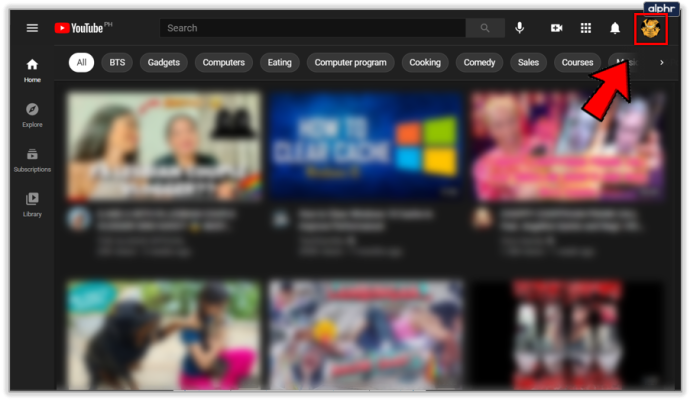
- Scrollen Sie ganz nach unten und klicken Sie auf „Eingeschränkter Modus: aus“.
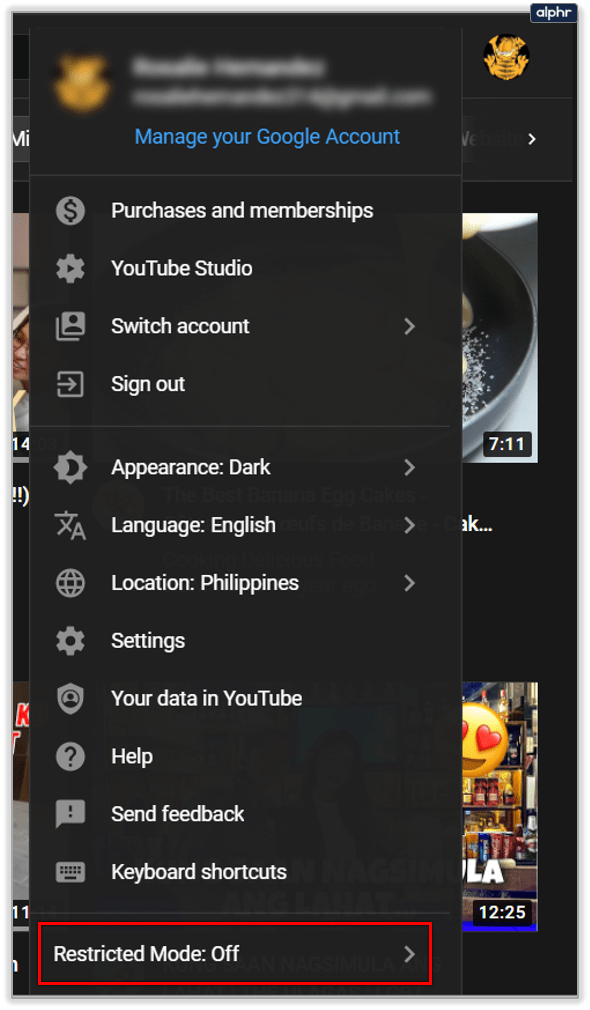
- Sie sehen ein Fenster, in dem erklärt wird, dass diese Einstellung möglicherweise nicht jugendfreie Videos ausblendet. Wählen Sie „Eingeschränkten Modus aktivieren“.
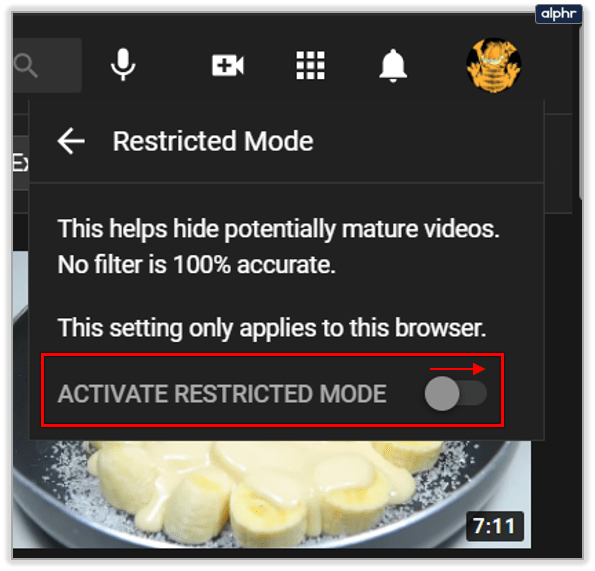
- Wählen Sie "Eingeschränkten Modus in diesem Browser sperren", damit Ihr Kind diese Einstellung nicht rückgängig machen kann.
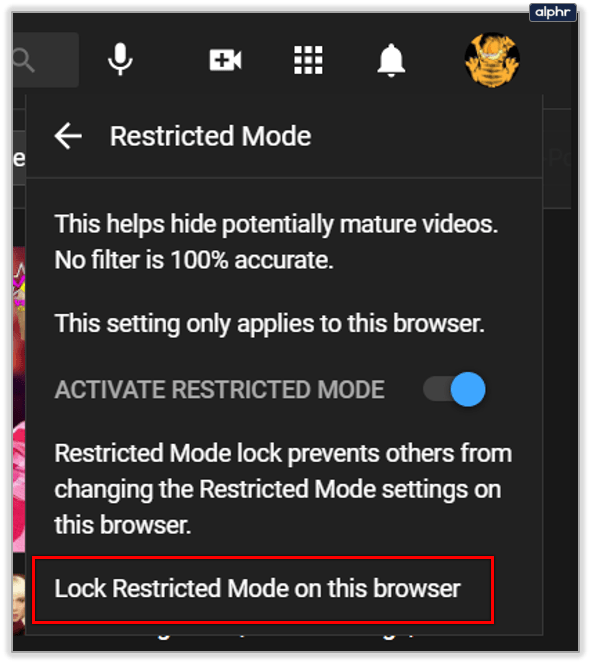
Ihr Startbildschirm wird neu geladen und der Inhalt wird gefiltert. Beachten Sie hierbei, dass diese Einstellung nur für diesen Browser gilt. Für jeden der Browser in allen Geräten muss der eingeschränkte Modus separat aktiviert sein.
Eingeschränkter Modus – Mobilgeräte
Seien wir ehrlich, Kinder sehen YouTube eher auf ihren Tablets und Smartphones. Aus diesem Grund ist es sehr wichtig, den eingeschränkten Modus auf ihren oder Ihren Mobilgeräten zu aktivieren. Der Zweck des eingeschränkten Modus ist hier der gleiche wie im Webbrowser. Es hilft bei nicht jugendfreien Inhalten, ist aber nicht kugelsicher. So aktivierst du den eingeschränkten Modus in der YouTube App auf Mobilgeräten:
- Starten Sie YouTube und gehen Sie zu Ihrem Konto (obere rechte Ecke des Bildschirms).
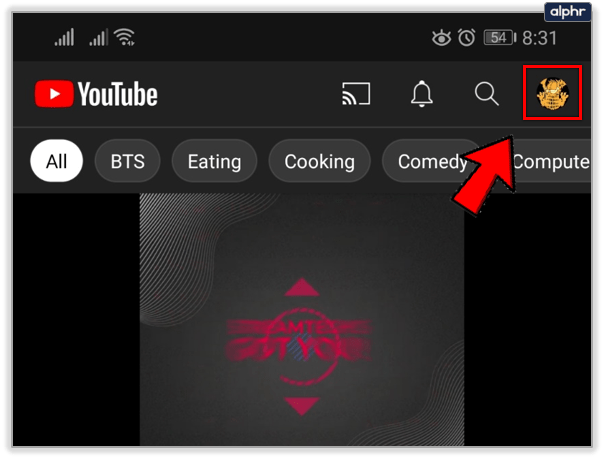
- Gehe zu den Einstellungen. Wählen Sie dann „Allgemein“.
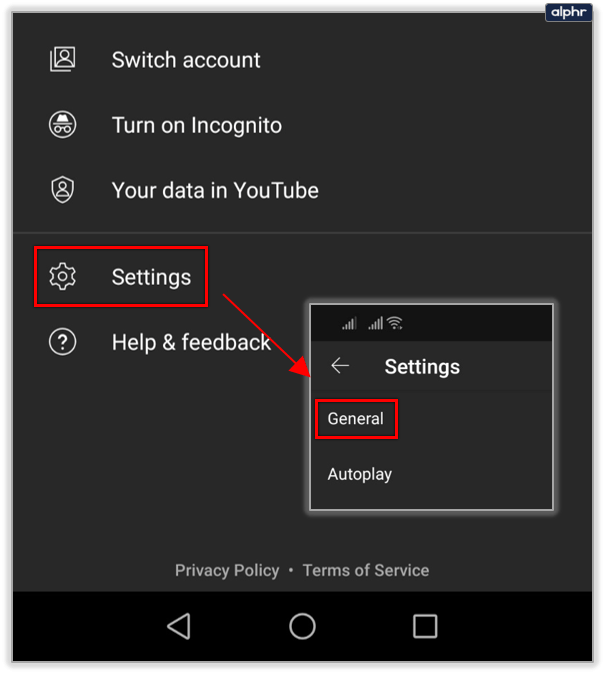
- Scrollen Sie nach unten und Sie finden den eingeschränkten Modus. Verwenden Sie den Schieberegler, um die Funktion zu aktivieren.
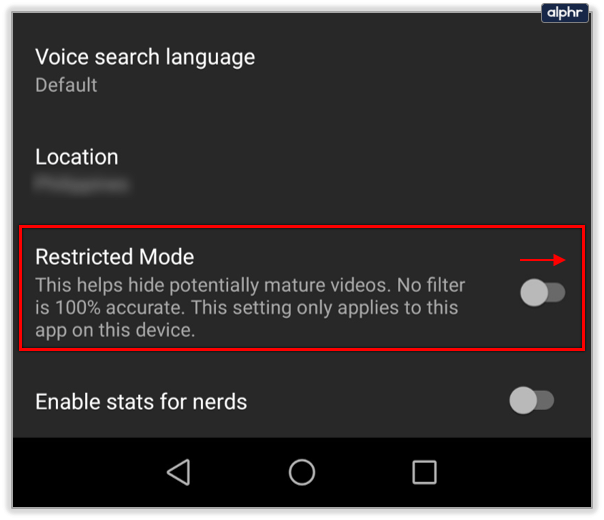
Betrachten Sie die YouTube Kids App
Es ist offensichtlich, dass YouTube keine sehr ausgefeilte Kindersicherung hat. Sie bieten den grundlegenden eingeschränkten Modus, der ausreichen kann, wenn Ihre Kinder älter sind und Sie ihr Verhalten nicht überwachen müssen.
Sie können die YouTube Kids-App im Play Store und im Apple Store herunterladen. Und fahren Sie dann damit fort, ein Profil für Ihr Kind zu erstellen. Eltern können für jedes Kind im Haushalt ein Profil erstellen. Auf diese Weise werden die Empfehlungen von YouTube für jedes Kind besser geeignet.

Wie erstellt man ein YouTube Kids-Profil? Damit die Profile zugänglich sind, muss ein Elternteil angemeldet sein. Sie können bis zu acht Profile pro Konto erstellen. So erstellen Sie sie:
- Starten Sie die YouTube Kids App und melden Sie sich an.
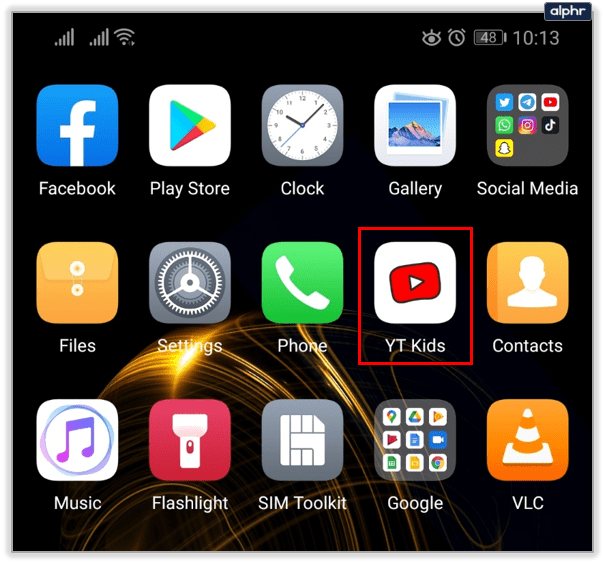
- Gehen Sie die Informationen zur Einwilligung der Eltern von YouTube Kids durch und tippen Sie auf "Fertig", wenn Sie damit einverstanden sind.
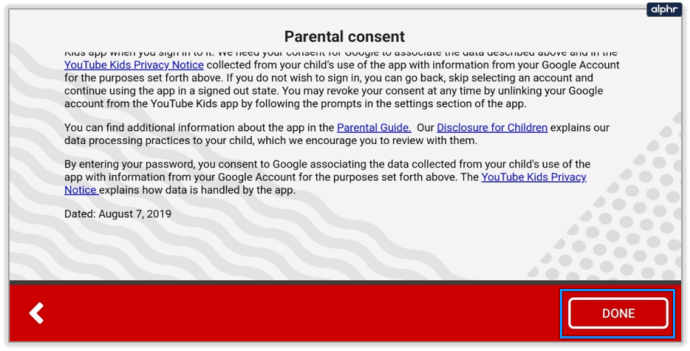
- Beginnen Sie mit der Erstellung eines Profils für Ihr Kind, indem Sie ein Geburtsdatum angeben. Die App wird dies verwenden, um ein altersgerechtes Erlebnis für Ihr Kind einzurichten.
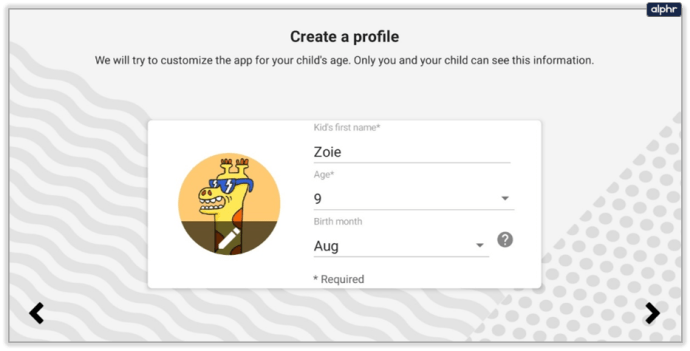
- Wählen Sie das Inhaltserlebnis für Ihr Kind
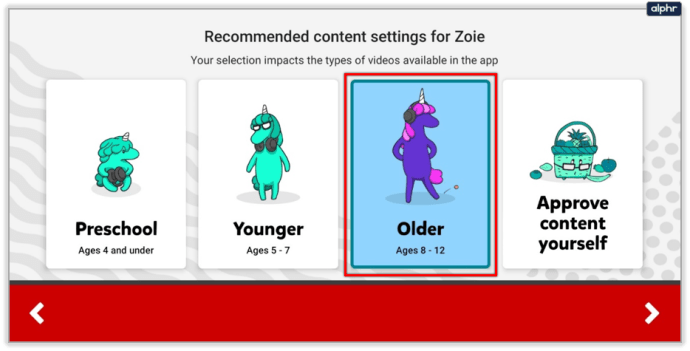
- Vorschule (bis 4 Jahre)
- Jünger (Alter 5-7)
- Ältere (Alter 8-12)
- Inhalte selbst genehmigen
- Du wirst durch die Eltern-Feature-Tour der YouTube Kids App geführt. Dort finden Sie alle Einstellungen für die Kindersicherung und wie Sie Videos blockieren und melden können.
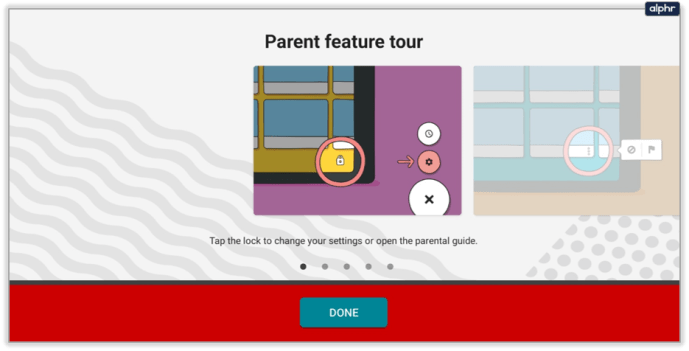
- Dein Kind kann die YouTube Kids App jetzt sicher verwenden. Sie können jederzeit zurückgehen und die Einstellungen bei Bedarf ändern.
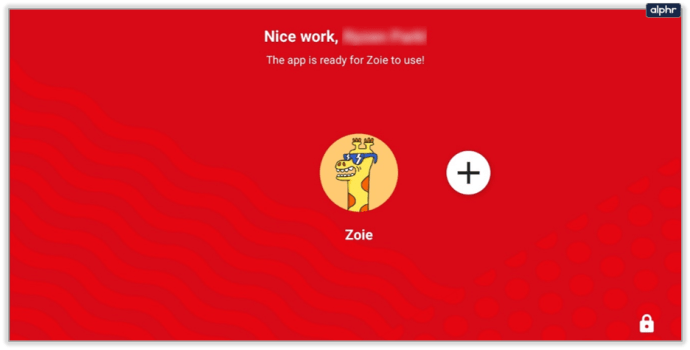
Notiz: Die Option „Inhalte selbst genehmigen“ bedeutet, dass Sie anpassen können, was Ihr Kind sehen kann. Welche Videos, Kanäle oder Sammlungen. Manchmal gibt es Überschneidungen mit Alter und Inhalt, und Sie müssen eingreifen.

So melden Sie unangemessene Videos
Wenn es um YouTube geht, ist es nicht schwer, auf ein nicht altersgerechtes Video zu stoßen. Wenn ein Video mit nicht jugendfreien Inhalten durch den eingeschränkten Modus gerät, bedeutet dies nicht, dass die Meldung von Bedeutung ist. Garantien gab es von vornherein nicht.
Bei der YouTube Kids App sind die Standards jedoch andere. Alle Inhalte sind für Kinder unterschiedlichen Alters gedacht. Wenn Sie also der Meinung sind, dass ein Video oder ein Kanal unangemessen ist, sollten Sie es YouTube melden und es untersuchen lassen. So gehen Sie vor:
- Öffnen Sie die App und rufen Sie die Wiedergabeseite des Videos auf, das Sie melden möchten.
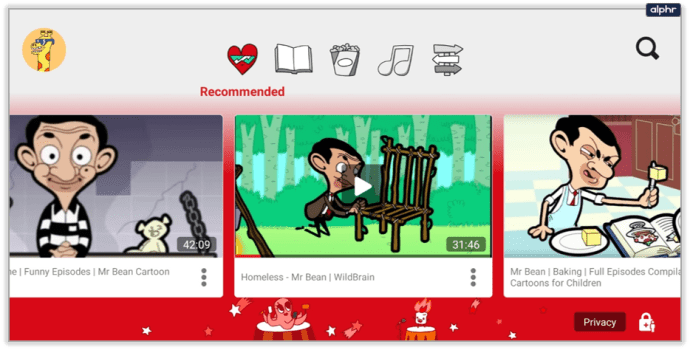
- Wählen Sie „Mehr“ in der oberen Ecke des Bildschirms.
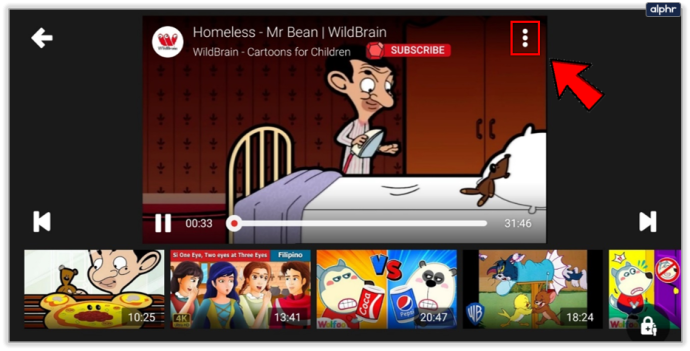
- Wählen Sie „Bericht“.

- Wählen Sie den Grund aus, warum Sie das Video melden (unangemessenes Audio oder Bild oder etwas anderes).
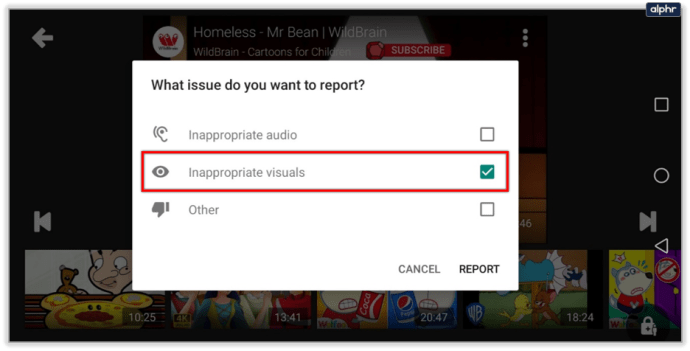
Wenn du dieses Video meldest, wird es für dich nicht mehr in der YouTube Kids App angezeigt. Aber das bloße Melden bedeutet nicht, dass das Video definitiv entfernt wird.

Häufig gestellte Fragen
Kann ich YouTube auf einem Gerät vollständig blockieren?
Wenn Sie einfach nicht möchten, dass Ihr Kind überhaupt auf YouTube zugreift, können Sie einige Maßnahmen ergreifen. Denken Sie daran, dass Sie YouTube in Browsern blockieren und die App blockieren müssen.
Wenn Ihr Kind iOS oder Android verwendet, verwenden Sie Screen Time bzw. Digital Wellbeing. Mit Apples Screen Time können Sie bestimmte Apps deaktivieren und gleichzeitig bestimmte Websites blockieren.
Gleiches gilt für die Kindersicherung von Android. Verknüpfen Sie einfach ihr Gmail-Konto mit Ihrem und verwalten Sie die Inhalte, auf die sie zugreifen möchten, über die Einstellungen Ihres Telefons.
Gibt es eine Möglichkeit, mein Kind davon abzuhalten, den restriktiven Modus zu deaktivieren?
Kinder sind heutzutage schlau und die meisten können die Kindersicherung innerhalb von Minuten umgehen. Wenn Ihr Kind YouTube Kids verwendet, haben Sie Glück, denn Sie können eine 4-stellige PIN-Nummer erstellen (oder nach der Antwort auf eine zufällige mathematische Gleichung fragen). Wenn Ihr Kind YouTube verwendet und Sie sich zum Blockieren von Inhalten auf den restriktiven Modus verlassen, können Sie die Option einfach deaktivieren.

Machen Sie YouTube zu einem sicheren Ort
Es spielt keine Rolle, wie sehr Sie Ihren Kindern vertrauen, die Gefahren des Internets können nicht überbewertet werden. Ihr junger Geist ist nicht auf alles vorbereitet, dem sie ausgesetzt sein können, wenn sie nicht geschützt sind. YouTube kann in dieser Abteilung besonders kompliziert sein. Es ist verständlicherweise ein aufregender Ort für Kinder, den sie erkunden können. Aber mit einigen Einschränkungen kann der Geist der Eltern beruhigt werden. Und die YouTube Kids App ist wahrscheinlich der sicherste Weg für jüngere Kinder.
Wie stehst du zur YouTube Kids App? Bist du nur mit dem eingeschränkten Modus zufrieden? Lassen Sie es uns im Kommentarbereich unten wissen.